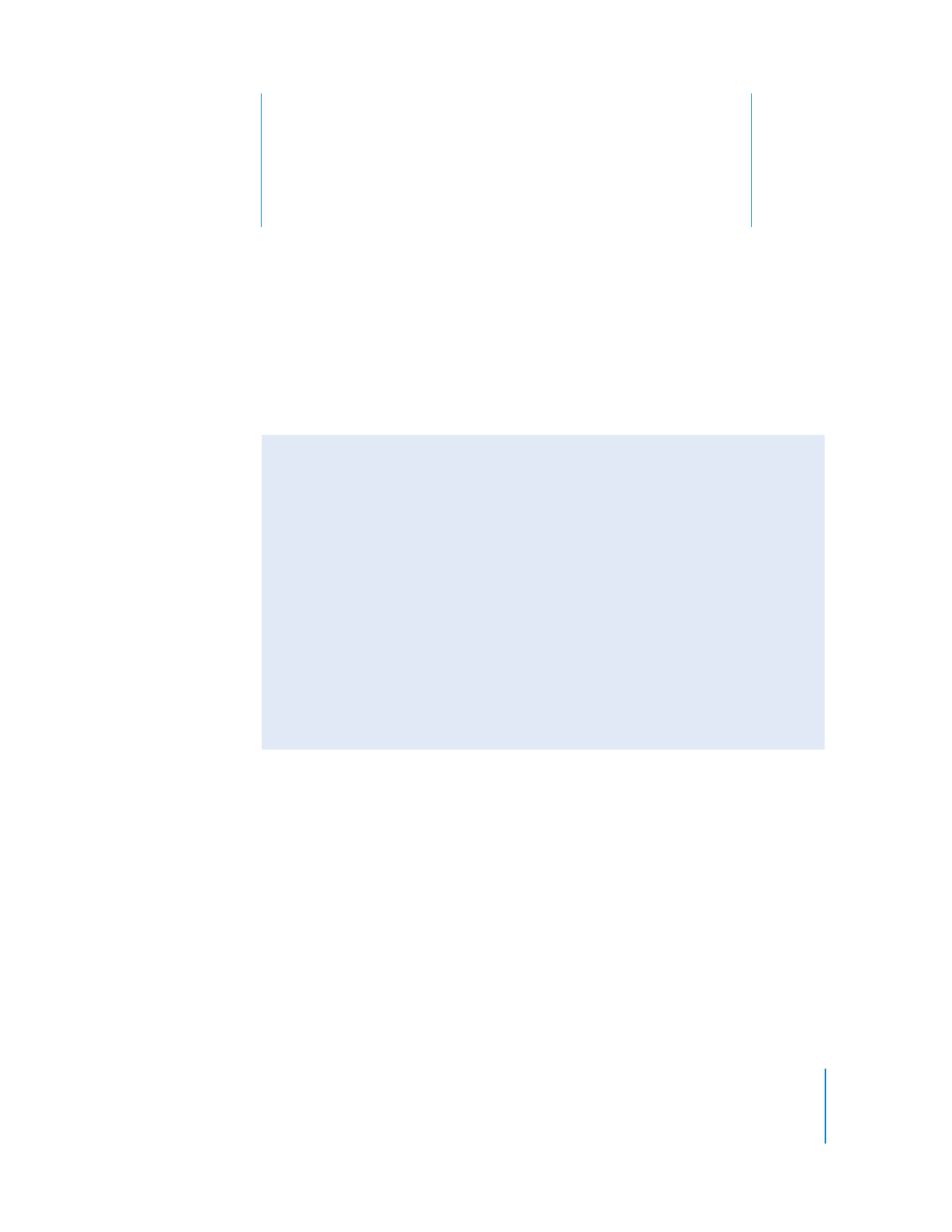
 Nullstill iPod classic. Les «Generelle forslag», nedenfor.
 Prøv på nytt med en annen USB-port hvis iPod classic ikke vises i iTunes.
 Start maskinen på nytt, og forsikre deg om at de nyeste
programvareoppdateringene er installert.
 Installer på nytt. Du kan laste ned den nyeste versjonen av iTunes-programvaren fra
Internett.
 Gjenopprett iPod classic. Les «Oppdatere og gjenopprette iPod-programvaren» på
side 67.
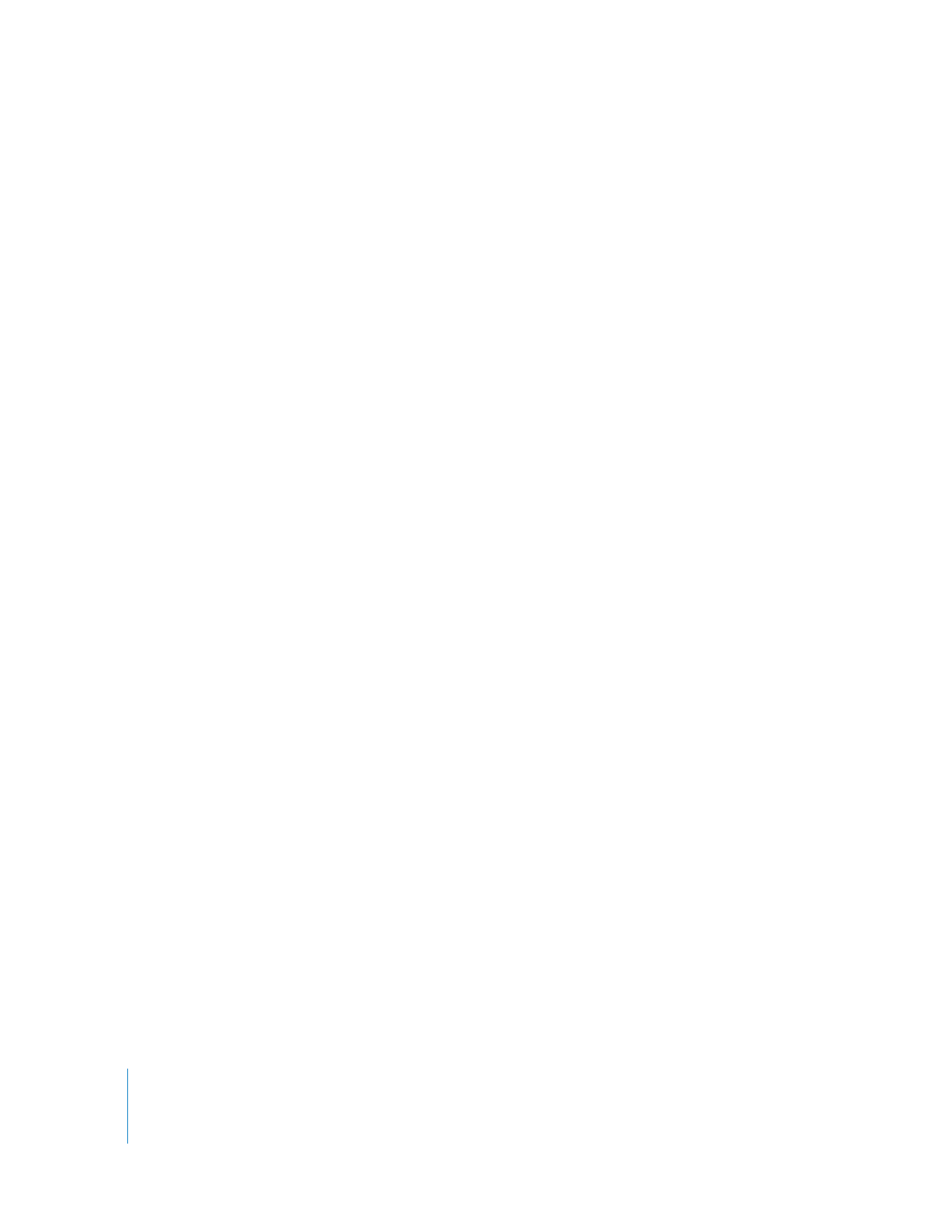
62
Kapittel 7
Tips og problemløsing
 Det er mulig at iPod classic-batteriet må lades opp. Koble iPod classic til
datamaskinen eller til en Apple USB Power Adapter, og la batteriet lades opp. Se etter
lynsymbolet på iPod classic-skjermen, som viser at iPod classic-batteriet er under
opplading.
Hvis du vil lade batteriet, kobler du iPod classic til en USB 2.0-port på datamaskinen.
Hvis du kobler iPod classic til en USB-port på tastaturet, lades ikke batteriet med
mindre tastaturet har en høyeffekts USB 2.0-port.
 Prøv de fem trinnene, ett om gangen, til iPod classic reagerer.
Hvis du vil koble fra iPod classic, men du ser en «Tilkoblet»- eller «Synkr.
pågår»-melding.
 Hvis iPod classic synkroniserer musikk, venter du til overføringen er ferdig.
 Marker iPod classic i enhetslisten, og klikk på Mat ut-knappen (C).
 Hvis iPod classic forsvinner fra enhetslisten, men du fremdeles ser en «Tilkoblet»- eller
«Synkr. pågår»-melding på iPod classic-skjermen, kobler du fra iPod classic.
 Hvis iPod classic ikke forsvinner fra enhetslisten, flytter du iPod classic-symbolet fra
skrivebordet til papirkurven (hvis du bruker en Mac) eller, hvis du bruker en
Windows-PC, klikker på symbolet for trygg fjerning av maskinvare i
systemstatusfeltet og velger iPod classic. Hvis du fremdeles ser en «Tilkoblet»- eller
«Synkr. pågår»-melding, starter du maskinen på nytt og mater ut iPod classic igjen.
Hvis iPod classic ikke spiller musikk
 Forsikre deg om at låseknappen ikke er i låsestilling.
 Kontroller at pluggen til hodetelefonene er satt helt inn.
 Kontroller at volumet ikke er skrudd ned. Det er mulig at et maksimumnivå har blitt
angitt. Du kan endre eller fjerne den ved å velge Innstillinger > Volumbegrensning.
Les «Angi volumbegrensning» på side 38.
 Det er mulig at iPod classic er i pausemodus. Prøv å trykke på Start/pause-knappen.
 Kontroller at du bruker iTunes 9.0 eller nyere (gå til www.apple.com/no/ipod/start).
Sanger som er kjøpt fra iTunes Store ved hjelp av tidligere versjoner av iTunes, kan
ikke spilles på iPod classic før du oppgraderer iTunes.
 Hvis du bruker iPod Universal Dock, kontrollerer du at iPod classic er satt ordentlig på
plass i Dock og at alle kabler er riktig koblet til.
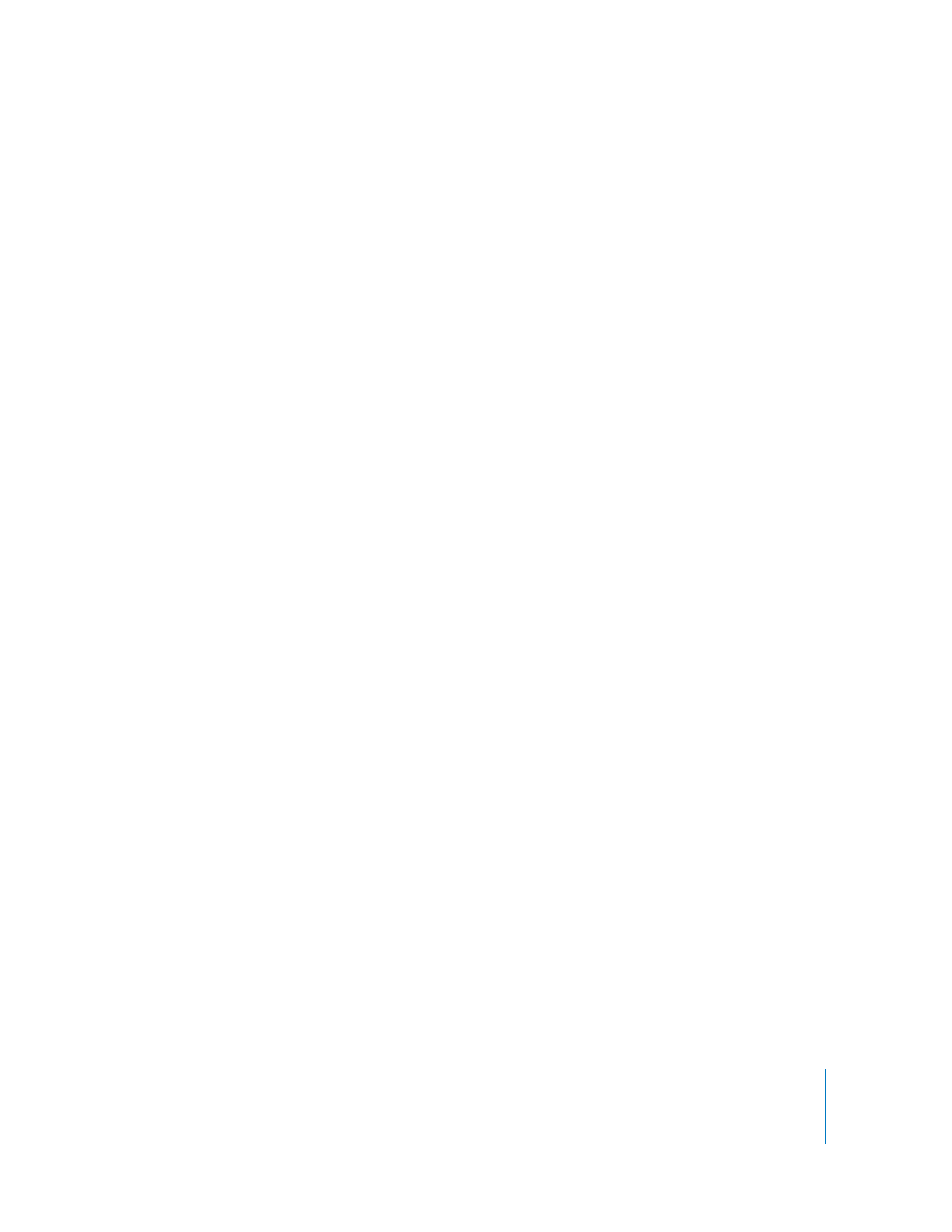
Kapittel 7
Tips og problemløsing
63
Hvis du kobler iPod classic til datamaskinen og ingenting skjer
 Forsikre deg om at du har installert den nyeste iTunes-programvaren fra
www.apple.com/no/ipod/start.
 Prøv å koble enheten til en annen USB-port på maskinen.
Merk: Vi anbefaler at du bruker en USB 2.0-port for tilkobling av iPod classic. USB 1.1
er betydelig langsommere enn USB 2.0. Hvis Windows-PC-en ikke har en USB 2.0-
port, er det i mange tilfeller mulig å kjøpe og installere et USB 2.0-kort. Hvis du vil
vite mer, kan du gå til www.apple.com/no/ipod.
 Det er mulig at det er nødvendig å nullstille iPod classic (les page 61).
 Hvis du kobler iPod classic til en bærbar datamaskinen ved hjelp av en iPod Dock
Connector-til-USB 2.0-kabel, kobler du den bærbare maskinen til strømnettet før du
kobler til iPod classic.
 Kontroller at du har all nødvendig maskin- og programvare. Les «Hvis du vil
kontrollere systemkravene en gang til» på side 66.
 Kontroller kabeltilkoblingene. Koble fra kabelen i begge ender, og forsikre deg om at
det ikke finnes fremmedlegemer i USB-portene. Koble deretter kabelen ordentlig til
igjen. Forsikre deg om at pluggene settes inn riktig vei i kontaktene. De kan settes inn
kun én vei.
 Prøv å starte datamaskinen på nytt.
 Hvis ingen av disse forslagene løser problemene, er det mulig du må gjenopprette
iPod classic-programvaren. Les «Oppdatere og gjenopprette iPod-programvaren» på
side 67.
Hvis iPod classic viser en «Koble til strøm»-melding
Meldingen kan vises hvis iPod classic har svært lite strøm og batteriet må lades før
iPod classic kan kommunisere med datamaskinen. Hvis du vil lade batteriet, kobler du
iPod classic til en USB 2.0-port på datamaskinen.
La iPod classic være koblet til datamaskinen helt til meldingen forsvinner og
iPod classic vises i iTunes eller Finder. Avhengig av hvor lite strøm det er igjen på
batteriet, er det mulig at du må lade iPod classic i opptil 30 minutter før den starter.
Hvis du vil lade iPod classic raskere, kan du bruke Apple USB Power Adapter
(tilleggsutstyr).
Merk: Hvis du kobler iPod classic til en USB-port på tastaturet, lades ikke batteriet med
mindre tastaturet har en høyeffekts USB 2.0-port.
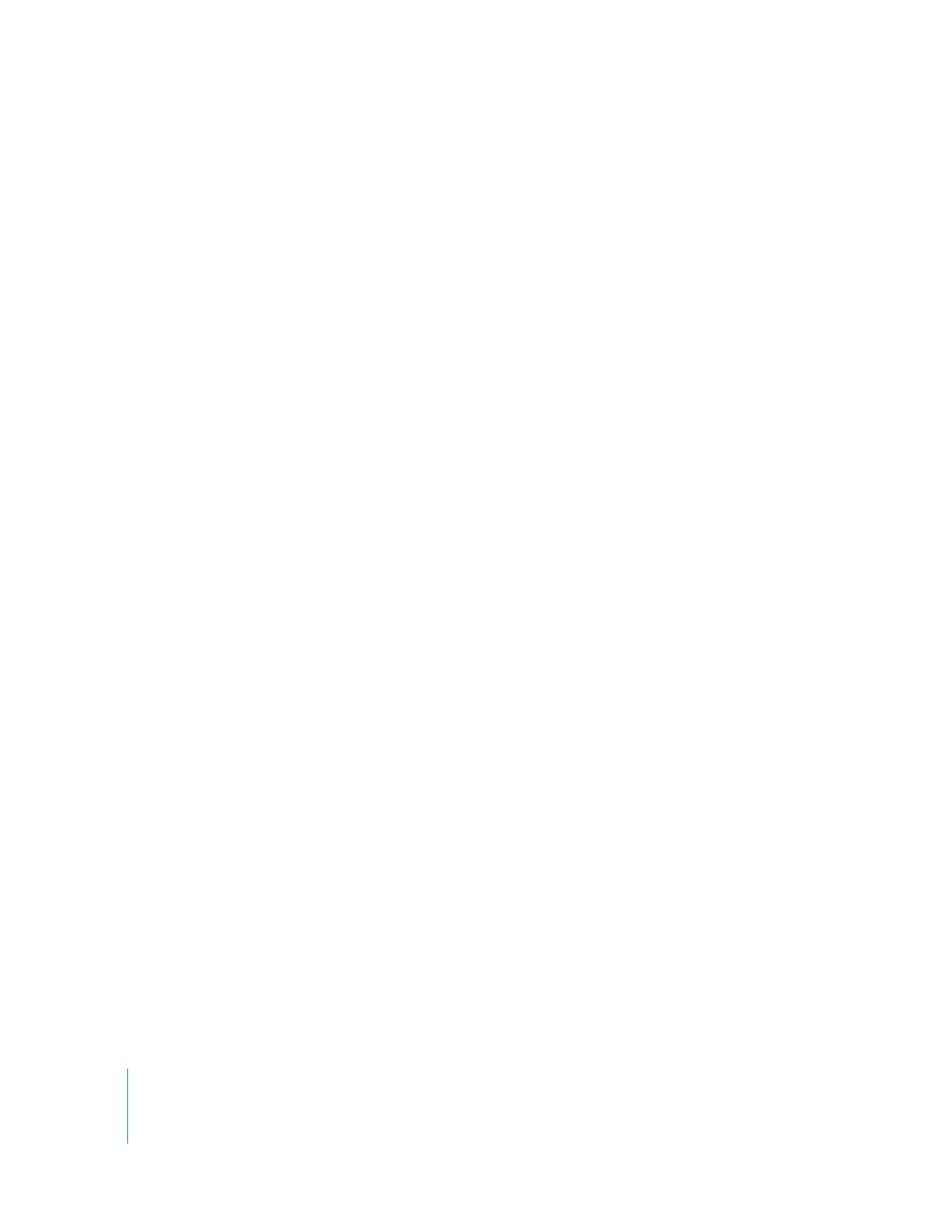
64
Kapittel 7
Tips og problemløsing
Hvis iPod classic viser meldingen «Gjenopprett med iTunes»
 Forsikre deg om at du har installert den nyeste versjonen av iTunes på datamaskinen
(last den ned fra www.apple.com/no/ipod/start).
 Koble iPod classic til datamaskinen. Når iTunes starter, følger du instruksjonene på
skjermen for å gjenopprette iPod classic.
 Hvis gjenoppretting av iPod classic ikke løser problemet, er det mulig at iPod classic
må repareres. Du kan avtale service på service- og supportwebstedet for iPod:
www.apple.com/no/support/ipod
Hvis sanger eller data synkroniseres langsommere over USB 2.0
 Hvis du synkroniserer et stort antall sanger eller store mengder data ved hjelp av USB
2.0. og det er lite strøm på iPod classic-batteriet, synkroniserer iPod classic
informasjonen med redusert hastighet, slik at den sparer strøm.
 Hvis du vil synkronisere med høyere hastighet, kan du stoppe synkroniseringen og la
iPod classic være tilkoblet slik at den lades, eller du kan koble den til strømnettet ved
hjelp av USB 2.0 Power Adapter-strømforsyningenheten (tilleggsutstyr). La
iPod classic lade i om lag en time, og gjenoppta deretter synkronisering av musikk og
data.
Hvis du ikke får overført en sang eller et annet objekt til iPod classic
Sangen kan være kodet i et format som ikke støttes av iPod classic. Følgende
lydfilformater støttes av iPod classic. Disse formatene omfatter også formater for
lydbøker og podcaster:
 AAC (M4A, M4B, M4P, opptil 320 kbps)
 Apple Lossless (et komprimert format med høy kvalitet)
 HE-AAC
 MP3 (opptil 320 kbps)
 MP3 variabel bitfrekvens (VBR)
 WAV
 AA (audible.com spoken word, format 2, 3 og 4)
 AIFF
En sang som er kodet i Apple Lossless-formatet, har full CD-lydkvalitet, men tar bare
omtrent halvparten så mye plass som sanger som er kodet i AIFF- eller WAV-format.
Den samme sangen tar enda mindre plass hvis den er kodet i AAC- eller MP3-format.
Når du importerer musikk fra CD-er ved hjelp av iTunes, er standardinnstillingen at
sangene konverteres til AAC-formatet.
Hvis du bruker iTunes for Windows, kan du konvertere ubeskyttede WMA-filer til AAC
eller MP3. Dette kan være nyttig hvis du har musikk som er kodet med WMA-formatet.
iPod classic har ikke støtte for WMA-, MPEG Layer 1- og MPEG Layer 2-lydfiler eller
audible.com format 1.
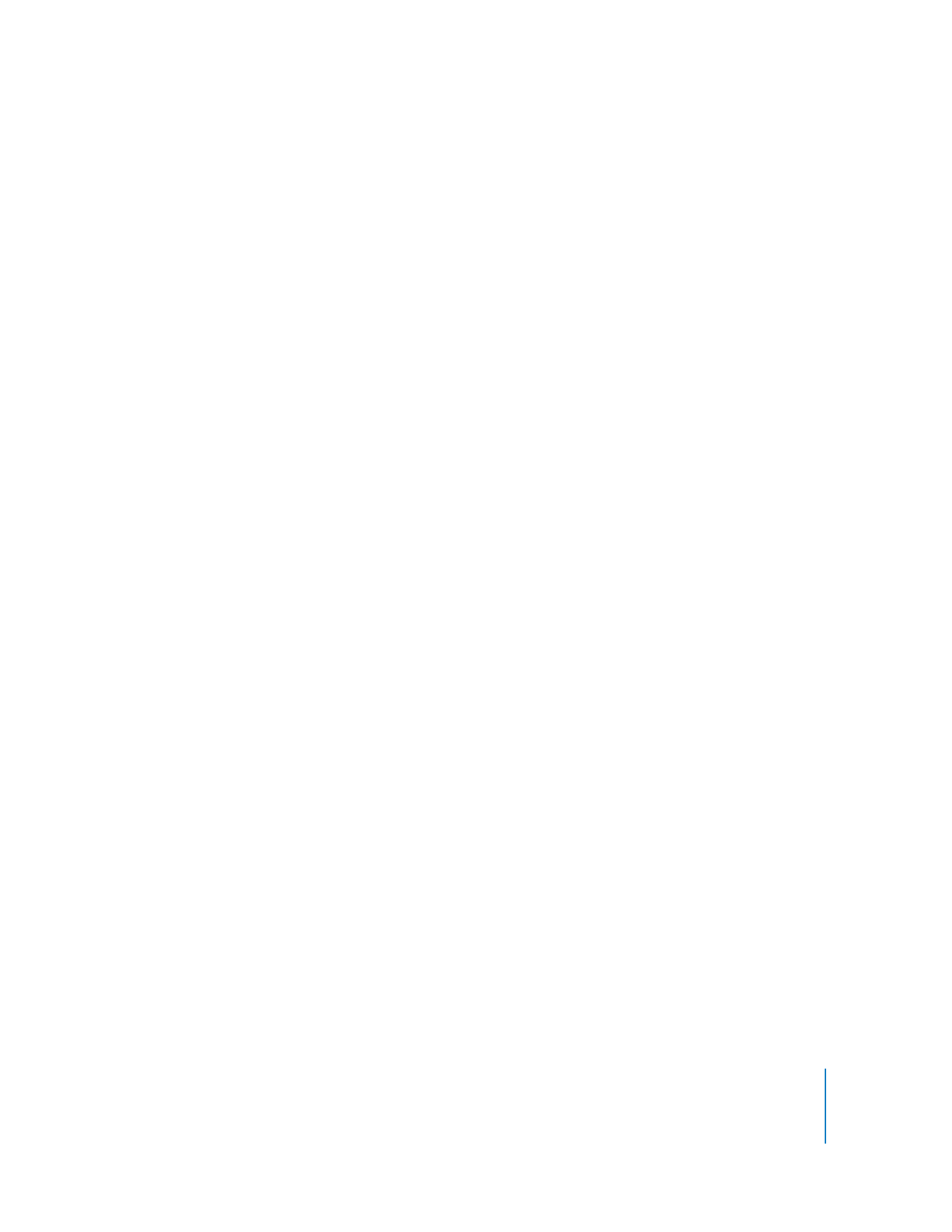
Kapittel 7
Tips og problemløsing
65
Hvis du har en sang i iTunes som ikke støttes av iPod classic, kan du konvertere den til
et format som iPod classic støtter. Hvis du vil vite mer, kan du slå opp i iTunes-hjelp.
Hvis iPod classic viser meldingen «Koble til iTunes for å aktivere Genius»
Du har ikke aktivert Genius i iTunes, eller du har ikke synkronisert iPod classic etter at
du aktiverte Genius i iTunes. Du finner mer informasjon i page 19 eller iTunes-hjelp.
Hvis iPod classic viser meldingen «Genius er ikke tilgjengelig for denne
sangen»
Genius er aktivert, men gjenkjenner ikke sangen du har markert for å opprette en
Genius-spilleliste. Det legges til nye sanger i Genius-databasen i iTunes Store hele tiden,
så prøv igjen senere.
Hvis du ved en feiltakelse velger et språk du ikke forstår på iPod classic
Du kan tilbakestille språkinnstillingen.
1
Hold nede Menu-knappen til hovedmenyen vises.
2
Velg det sjette menyelementet (Innstillinger).
3
Velg det nederste menyobjektet (Nullstill innstillinger).
4
Velg menyobjektet til venstre (Nullstill), og velg et språk.
Andre innstillinger på iPod classic, for eksempel repetering, blir også tilbakestilt.
Merk: Hvis du har lagt til eller fjernet objekter i hovedmenyen på iPod classic (les
«Legge til eller fjerne objekter i hovedmenyen» på side 8), er det mulig at Innstillinger-
menyen befinner seg et annet sted i hierarkiet. Hvis du ikke finner Reset Settings-
menyobjektet, kan du gjenopprette iPod classic, slik at den får de samme innstillingene
som da den var ny, og deretter velge et språk du forstår. Les «Oppdatere og
gjenopprette iPod-programvaren» på side 67.
Hvis du ikke får vist videoer eller bilder på TV-en
 Du må bruke RCA-kabler som er laget spesielt for iPod classic, for eksempel Apple
Component- eller Apple Composite AV-kabler, for å koble iPod classic til en TV. Andre,
lignende RCA-kabler fungerer ikke.
 Kontroller at TV-en er stilt inn for å vise bilder fra riktig kilde (slå opp i
dokumentasjonen som fulgte med TV-en, for å finne mer informasjon).
 Kontroller at alle kablene er riktig koblet til (se «Vise videoer på en TV som er koblet
til iPod classic» på side 43).
 Forsikre deg om at den gule pluggen på Apple Composite AV-kabelen er koblet til
videoinngangen på TV-en.
 Hvis du skal vise video, går du til Videoer > Innstillinger og setter TV ut til På og
prøver på nytt. Hvis du skal vise en lysbildeserie, går du til Bilder > Lysbildeserieinnst.
og setter TV ut til På og prøver på nytt.
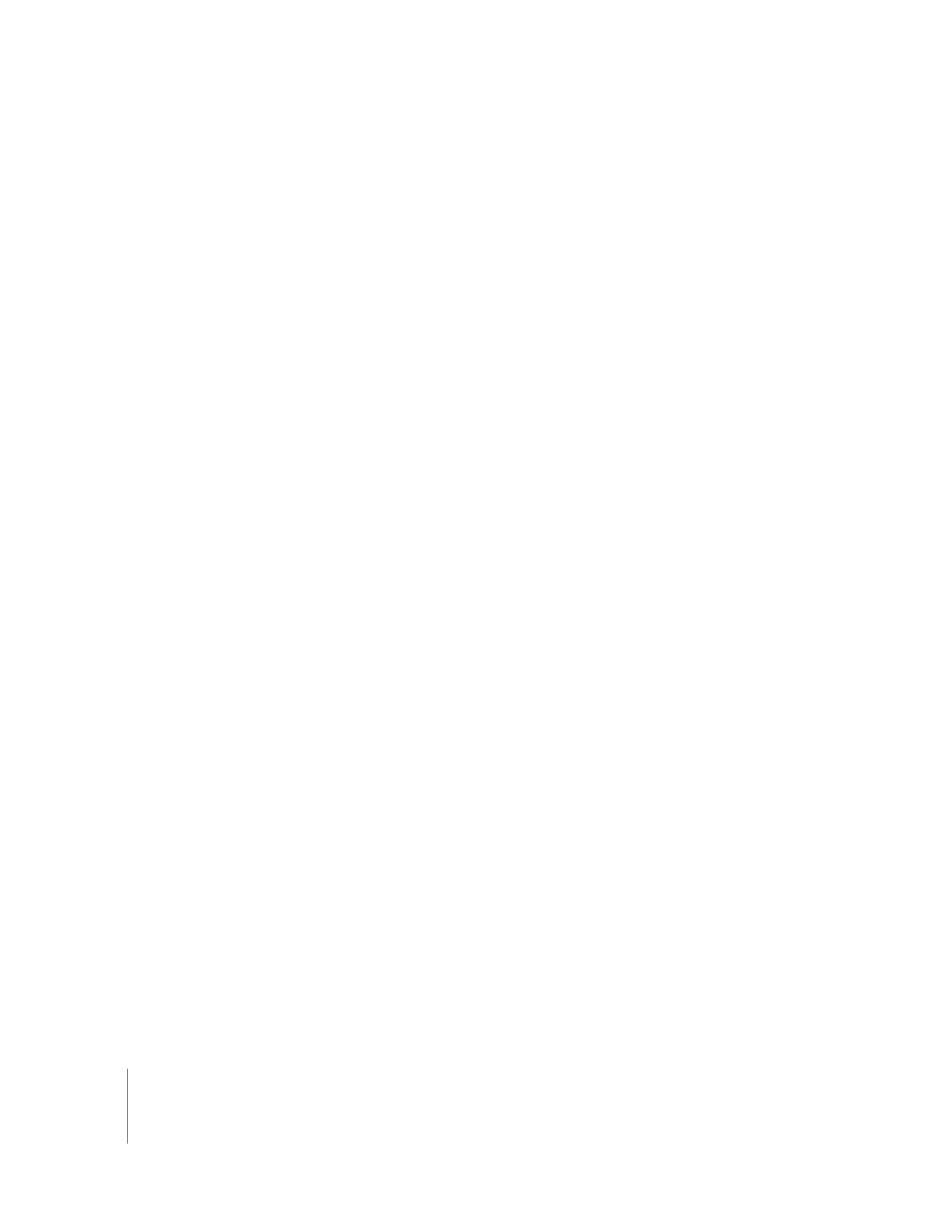
66
Kapittel 7
Tips og problemløsing
 Hvis dette ikke hjelper, går du til Videoer > Innstillinger (hvis du skal vise video) eller
Bilder > Innstillinger (hvis du skal vise en lysbildeserie) og setter TV-signal til PAL eller
NTSC, avhengig av hvilken type TV du har. Prøv begge innstillingene.
Hvis du vil kontrollere systemkravene en gang til
Hvis du vil bruke iPod classic, må du ha:
 Én av følgende datamaskinkonfigurasjoner:
 En Macintosh-maskin med en USB 2.0-port
 En Windows-PC med USB 2.0 eller et USB 2.0-kort installert
 Ett av følgende operativsystemer:
 Mac OS X versjon 10.4.11 eller nyere
 Windows Vista
 Windows XP (Home eller Professional) med Service Pack 3 eller nyere
 iTunes 9.0 eller nyere (du kan laste ned iTunes fra www.apple.com/no/ipod/start)
Hvis Windows-PC-en ikke har en USB 2.0-port, kan du kjøpe og installere et USB 2.0-kort.
Hvis du vil ha mer informasjon om kabler og kompatible USB-kort, går du til
www.apple.com/no/ipod.
På Macintosh anbefales iPhoto 4.0.3 eller nyere for overføring av bilder og albumer til
iPod classic. Denne programvaren er valgfri. Det er mulig at iPhoto allerede er installert
på Macintosh-maskinen. Se i Programmer-mappen. Hvis du har iPhoto 4, kan du
oppdatere programmet ved å velge Apple () > Programvareoppdatering.
På en Windows-PC kan iPod classic synkronisere bildesamlinger automatisk fra Adobe
Photoshop Album 2.0 eller nyere og Adobe Photoshop Elements 3.0 eller nyere, som er
tilgjengelig fra www.adobe.com. Denne programvaren er ikke nødvendig.
iPod classic kan overføre digitale bilder fra mapper på harddisken på både Macintosh-
maskiner og Windows-PC-er.
Hvis du vil bruke iPod classic sammen med både en Macintosh- og en
Windows-maskin
Hvis du bruker iPod classic med en Mac og du vil bruke den med en Windows-PC, må
du gjenopprette iPod-programvaren slik at den kan brukes med PC-en (les «Oppdatere
og gjenopprette iPod-programvaren» på side 67). Når du gjenoppretter iPod classic-
programvaren, slettes alle data på enheten, inkludert alle sanger.
Du kan ikke bruke iPod classic på en Mac og så på en Windows-PC uten først å slette
alle data på iPod classic.
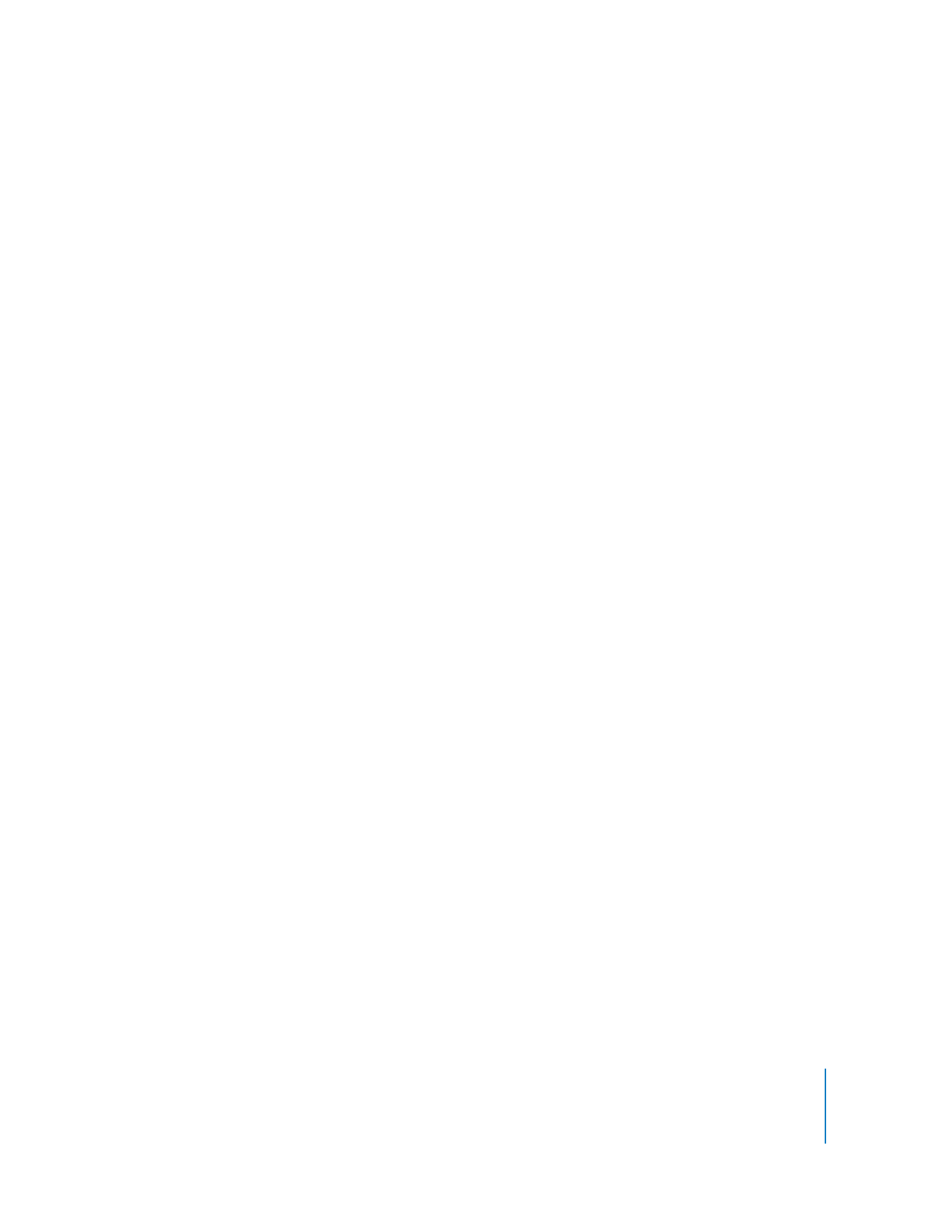
Kapittel 7
Tips og problemløsing
67
Hvis du låser iPod classic-skjermen og ikke kan låse den opp
Hvis du kobler iPod classic til datamaskinen den er autorisert til å brukes med, skal
iPod classic låses opp automatisk. Hvis maskinen som iPod classic er autorisert til å
brukes med, ikke er tilgjengelig, kan du koble iPod classic til en annen maskin og
gjenopprette iPod-programvaren ved hjelp av iTunes. Du finner mer informasjon i neste
avsnitt.
Hvis du vil endre skjermlåskombinasjonen, men ikke husker den gjeldende
kombinasjonen, må du gjenopprette iPod-programvaren. Deretter kan du angi en ny
kombinasjon.